
编程工具 占存:1.14MB 时间:2022-04-14
软件介绍: Visual Studio 2019是一款由微软官方推出的最新款专业化VS编程开发工具,增添了包括 Live Code...
小伙伴们知道Visual Studio 2019怎么删除空白行吗?今天小编就来讲解Visual Studio 2019删除空白行的方法,感兴趣的快跟小编一起来看看吧,希望能够帮助到大家呢。
第一步:进入打开的visual studio的界面当中,在当前打开文件编辑的文件当中,可以看到的有空白行(如图所示)。
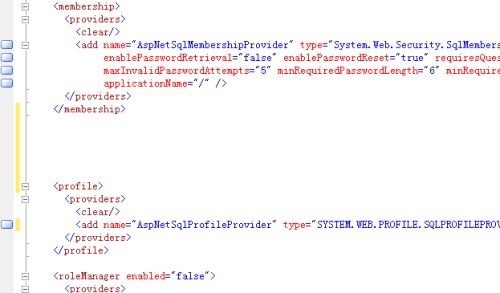
第二步:进入选中当前的代码当中,选中空白行(如图所示)。
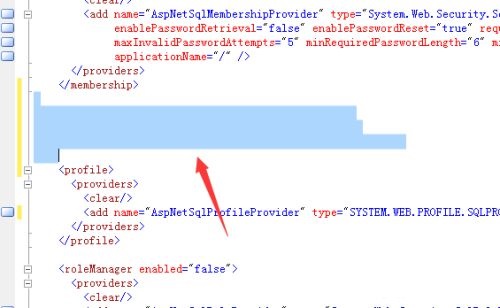
第三步:然后进行点击visual studio菜单中的【编辑】的选项菜单(如图所示)。
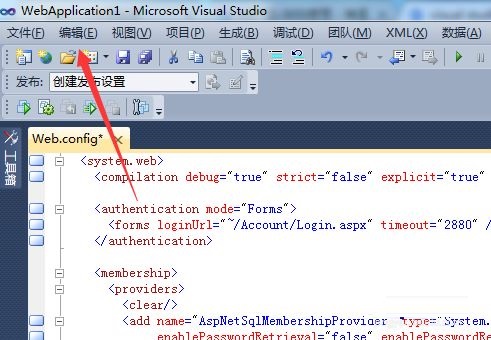
第四步:进行点击了编辑菜单中之后,进行点击下拉菜单中的【高级】的选项(如图所示)。
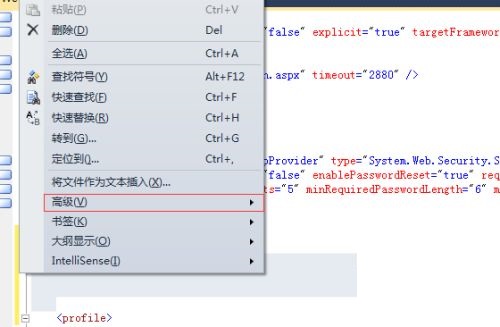
第五步:进行点击了高级的选项之后,进行点击下一级菜单选中为【删除水平空白】选项。

第六步:最后就可以看到的选中的空白行被删除了。
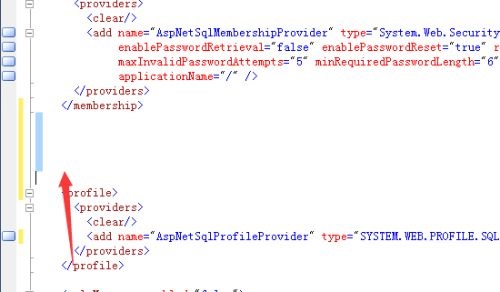
以上就是小编给大家带来的Visual Studio 2019怎么删除空白行的全部内容,希望能够帮助到大家哦。